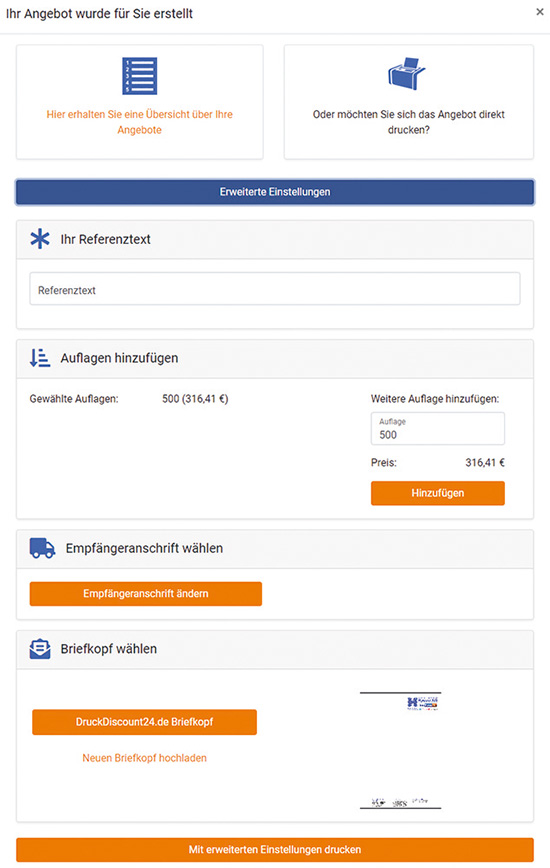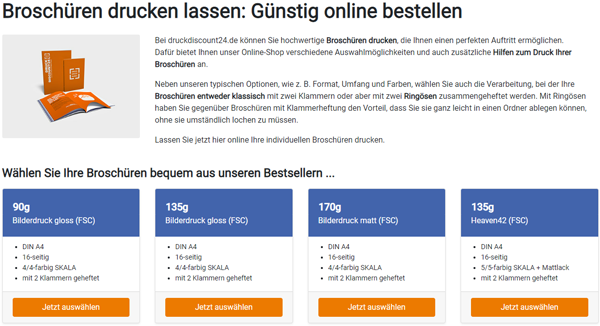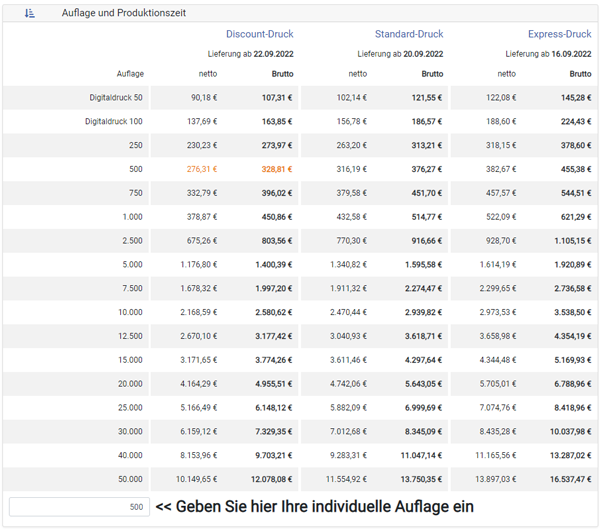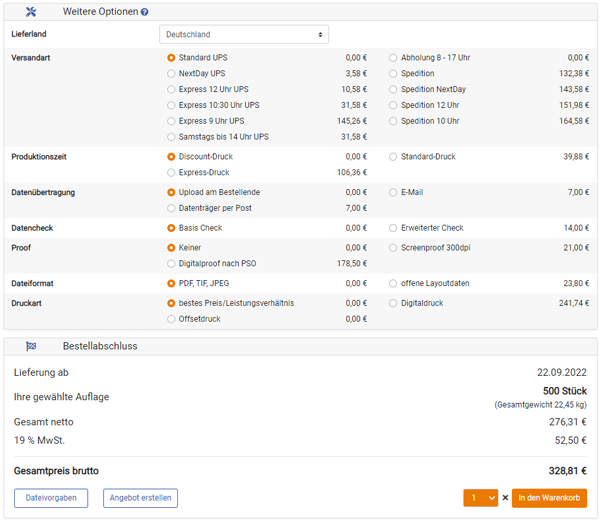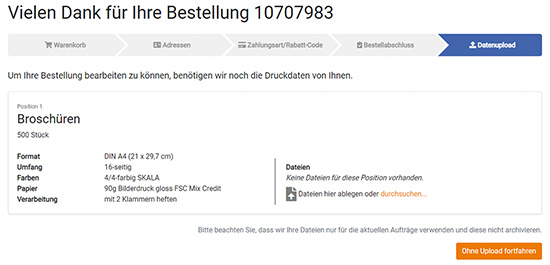"Wie nutze ich den Online-Printshop richtig und effektiv?"
Eine gute Übersicht zur richtigen und effektiven Nutzung unseres Online-Printshop druckdiscount24.de haben wir Ihnen in unserem Druckleitfaden zusammengestellt. In dieser PDF-Datei finden Sie alle Schritte rund um unseren Shop detailliert erklärt, sodass er Ihnen als kleiner Helfer zur Erstellung Ihrer Druckdaten dient. Die wichtigsten Punkte zeigen wir Ihnen aber auch hier auf dieser Seite:
- Ihre Vorteile bei der Anmeldung bzw. Registrierung
- Zwei Möglichkeiten für die Kalkulation Ihrer Druckprodukte
- Die Produktkalkulation
- Ihre Druckprodukte im Warenkorb
Ihre Vorteile bei der Anmeldung bzw. Registrierung
Wenn Sie unseren Online-Printshop druckdiscount24.de besuchen, empfehlen wir Ihnen zuerst oben rechts auf "Anmelden/Registrieren" zu klicken. Hier können Sie sich direkt im Shop anmelden bzw. registrieren, um im angemeldeten Zustand viele Vorteile zu genießen:
- Nach erfolgter Produktkalkulation können Sie sich z.B. über "Angebot erstellen" Ihre zuvor konfigurierte Kalkulation als PDF-Angebot erstellen lassen und dieses auch ausdrucken.
- Bei der Angebotserstellung haben Sie im Bereich "Erweiterte Einstellungen" die Möglichkeit, Ihr Angebot individuell anzupassen: Sie können einen eigenen Referenztext ergänzen, mehrere Auflagen mit den dazugehörigen Preisen aufnehmen, einen eigenen Briefkopf verwenden sowie eine beliebige Empfängeranschrift auswählen.
- Weiterhin haben Sie mit Ihrer Angebotsnummer die Möglichkeit, im Bereich "Mein Konto" unter "Meine Angebote" bis zu drei Monate auf dieses Angebot zurückzugreifen und zum entsprechenden Preis zu bestellen. Auch den Status Ihrer laufenden und abgeschlossenen Aufträge können Sie prüfen, wenn Sie sich angemeldet haben.
Zwei Möglichkeiten für die Kalkulation Ihrer Druckprodukte
Um eine Produktkalkulation zu starten, wählen Sie auf der Startseite Ihre gewünschte Produktkategorie aus. Durch einen Klick auf die Kategorie gelangen Sie auf die jeweilige Produktseite. Hier haben Sie die Möglichkeit, entweder einen günstigen Bestseller auszuwählen oder Ihr Produkt selbst zusammenzustellen.
1. Nutzen Sie unsere beliebten und günstigen Bestseller
Ganz oben auf den Produktkalkulationsseiten finden Sie in den blauen Kästen mit den orangenen Buttons vier besonders günstige und sehr beliebte Bestseller des jeweiligen Produktes. Mittels dieser können Sie Ihr Druckprodukt ganz bequem bestellen. Kurzentschlossene klicken einfach auf das gewünschte Angebot und die entsprechenden Produktmerkmale werden automatisch ausgewählt. Sie ergänzen lediglich noch Ihre individuellen Angaben.
2. Stellen Sie Ihre Druckprodukte ganz individuell zusammen
Bei unseren günstigen Bestsellern ist leider nicht das Richtige für Sie dabei? Kein Problem! Mit unserer übersichtlichen Produktkalkulation können Sie sich kinderleicht und in wenigen Schritten aus unseren umfangreichen Varianten Ihr Druckprodukt individuell selbst zusammenstellen. Die Kalkulation können Sie sich dabei unterhalb der Bestseller über das Dropdown-Feld "Ansicht" auf zwei unterschiedliche Arten anzeigen lassen:
- Standard-Ansicht: Die einzelnen Konfigurationsschritte werden nacheinander mit allen möglichen Optionen angezeigt, sodass Sie Ihr Druckprodukt Schritt für Schritt konfigurieren können.
- Experten-Ansicht: Hier bekommen Sie direkt alle Konfigurationsschritte mit allen möglichen Optionen angezeigt.
Die Produktkalkulation
Für Ihr maßgeschneidertes Produkt klicken Sie innerhalb jeder Produktoption (Format, Umfang, Farben etc.) die jeweils gewünschten Merkmale einfach an und wählen sie so aus. Wird ein Merkmal in der aktuellen Konfiguration nicht unterstützt, wird es hellgrau angezeigt. Wenn Sie dieses dennoch auswählen, deaktivieren Sie damit allerdings ein anderes Merkmal, welches dann rot angezeigt wird. Falls Sie sich ein Produkt zusammenstellen, das mit einem unserer Bestseller übereinstimmt, berechnen wir Ihnen automatisch den günstigeren Preis. Sobald Sie alle Produktoptionen ausgewählt haben, zeigen wir Ihnen gängige Auflagen und die dazugehörigen Preise an. Die Preise werden in drei Spalten aufgeführt, wobei jede Spalte für eine Produktionszeit steht: "Discount-Druck", "Standard-Druck" und "Express-Druck". Für jede Produktionszeit wird der voraussichtliche Liefertermin angezeigt.
In der letzten Zeile der Tabelle können Sie eine individuelle Auflage in das Freifeld eingeben. Wir berechnen Ihnen die nächsthöhere Auflage, falls diese günstiger ist als die von Ihnen eingegebene niedrigere Auflage. Im letzten Kalkulationsschritt wählen Sie unter "Ihre Optionen" bitte noch die entsprechenden Einstellungen für Lieferland, Versandart, Datencheck etc. ganz nach Ihren Wünschen aus. Bei einigen Produkten können Sie zusätzlich auch noch weitere Optionen wie eine individuelle Bündelungoder eine zusätzliche Veredelung per Lackierung oder Heißfolie mitbestellen. Jetzt ist Ihr Produkt fertig konfiguriert und im Bereich "Bestellabschluss" sehen Sie eine Übersicht mit Ihrer gewählten Auflage, dem voraussichtlichen Gesamtgewicht Ihrer Produkte und den verschiedenen Preisen. Unter dieser Übersicht haben Sie über vier Buttons Zugriff auf Ihre weiteren Möglichkeiten:
- Über "Dateivorgaben" können Sie sich die entsprechenden Dateivorgaben zu Ihrem zusammengestellten Druckprodukt anschauen und als PDF herunterladen.
- Mit einem Klick auf den Button "Angebot erstellen" können Sie sich Ihre Kalkulation als PDF-Angebot erstellen lassen und dieses auch ausdrucken. Gleichzeitig wird das Angebot als Vorlage im Bereich "Mein Konto" gespeichert. Falls Sie erst zu einem späteren Zeitpunkt bestellen möchten, können Sie innerhalb der darauffolgenden drei Monate auf diese Vorlage zurückgreifen und so direkt ohne erneute Konfiguration Ihr Produkt in den Warenkorb legen.
- Sie möchten bequem, einfach und schnell das gleiche Produkt mehrmals bestellen? Dann nutzen Sie hierzu bitte den Multiplikator links neben dem Button "In den Warenkorb", um die gewünschte Anzahl einzustellen.
- Haben Sie Ihre Produkte in der gewünschten Anzahl fertig kalkuliert, legen Sie sie mit einem Klick auf "In den Warenkorb" in den Warenkorb. Sie werden automatisch zum ersten Schritt des Warenkorbs weitergeleitet, um den Bestellprozess zu starten.
Ihre Druckprodukte im Warenkorb
1. Schritt: Warenkorb/Rabatt-Code
Die Produkte werden im ersten Schritt des Warenkorbs aufgeführt. Mit einem Klick auf "Details anzeigen" können Sie sich die ausgewählten Druckoptionen zu Ihrem Produkt anzeigen lassen. Über den Button "weiter einkaufen" können Sie weitere Produkte konfigurieren und der Bestellung hinzufügen. Möchten Sie dem Warenkorb kein weiteres Produkt hinzufügen und direkt bestellen, klicken Sie bitte auf den Button "weiter zur Kasse". Falls Sie zum ersten Mal bei druckdiscount24.de bestellen und sich bisher noch nicht angemeldet bzw. registriert haben, folgt nun ein Zwischenschritt zur Anmeldung/Registrierung.
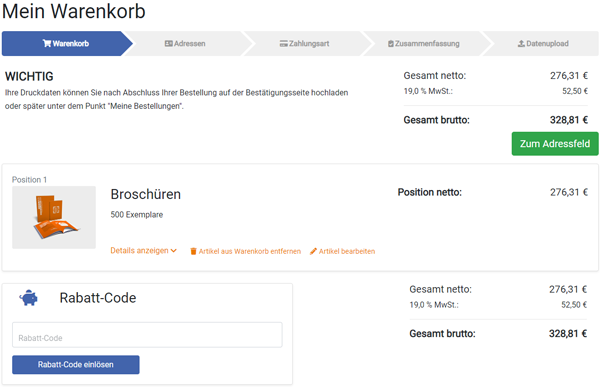
Der Warenkorb
Rabatt-Code: Im ersten Abschnitt können Sie einen Rabatt-Code in das Freifeld eintragen. Rabatt-Codes finden Sie in unregelmäßigen Abständen in unserem kostenlosen E-Mail-Newsletter druckdiscount24.de-News, für den Sie sich in unserem Shop unter "Newsletter" anmelden können.
2. Schritt: Adressen
Im zweiten Schritt des Bestellprozesses wählen Sie bitte die Liefer- und Rechnungsadresse aus Ihren bestehenden Kundendaten aus oder legen dazu neue Adressen an. Eine Lieferung ist auch an einen UPS AccessPoint (UPS-Paketshop) möglich. Weiterhin können Sie eine Absenderadresse für Ihre Warensendung bestimmen, wobei Sie die Wahl zwischen fünf verschiedenen Möglichkeiten haben:
- Neutraler Versand
- Benutzeradresse
- Rechnungsadresse
- Individuelle Adresse innerhalb Deutschlands
- Adresse von druckdiscount24.de
Sie können hier auch eine Belegmusteradresse innerhalb Deutschlands angeben. Beim Musterversand erhalten Sie dann drei Belegexemplare der bereits fertig produzierten Ware an Ihre Benutzer-, Rechnungs- oder individuelle Adresse. Ebenso können Sie zu jeder Position Ihrer Bestellung einen eigenen Lieferschein verwenden, den Sie später beim Datenupload hochladen können.
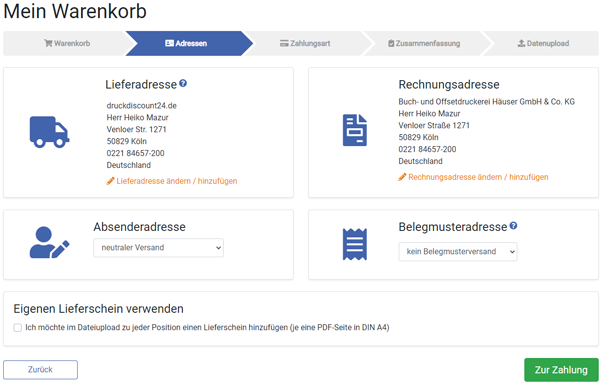
Geben Sie Rechnungs-, Liefer- und weitere Adressen bei der Bestellung im Warenkorb an
3. Schritt: Zahlungsart
Zur Auswahl stehen Ihnen für die Zahlung die Optionen Vorkasse, Lastschrift, Rechnung (Billie), PayPal, Kreditkarte (PayPal), Nachnahme und Zahlung bei Abholung. Für eine Kreditkartenzahlung werden Sie auf die PayPal-Startseite weitergeleitet, da diese Abrechnung über PayPal erfolgt. Sie benötigen hierfür aber kein eigenes PayPal-Konto. Nachnahme steht Ihnen als Zahlungsart nur zur Verfügung, wenn die Rechnungs- und Lieferadresse identisch ist. Die Zahlungsart "Bei Abholung" ist nur aktiv, wenn Sie bei der Produktkonfiguration die Versandart "Abholung" ausgewählt haben – der Rechnungsbetrag ist dann beim Abholen in bar zu begleichen.
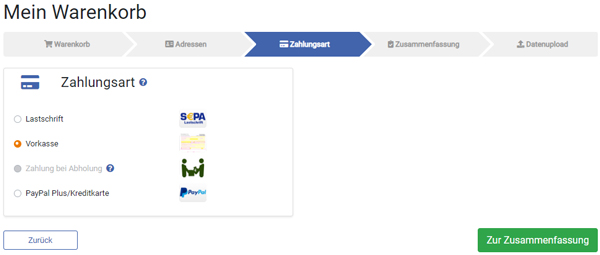
Zahlungsart
4. Schritt: Zusammenfassung
Im vierten Schritt werden Ihnen alle Informationen und Angaben zu Ihrem Druckauftrag nochmals übersichtlich aufgeführt. Außerdem können Sie die Bestellung mit einem Käuferschutz und der Wahl des klimaneutralen Drucks abrunden.
- Sie können diese in Ruhe überprüfen, bevor Sie Ihre Bestellung abschicken. Falls Sie Angaben korrigieren oder ergänzen möchten, gelangen Sie mit einem Klick auf "Zurück" jederzeit wieder einen Schritt zurück. Sind alle Angaben zu Ihrer Bestellung korrekt, lesen Sie sich bitte noch unsere AGB durch und bestätigen diese per Häkchen. Nun können Sie Ihre Bestellung mit einem Klick auf "Kaufen" absenden. Sie erhalten von uns dann eine Bestellbestätigungs-E-Mail mit allen Angaben und wichtigen Informationen zu Ihrer Bestellung.
Haben Sie im dritten Schritt als Zahlungsart Kreditkarte oder PayPal ausgewählt, werden Sie nach Bestellabschluss automatisch auf die PayPal-Seite weitergeleitet, um Ihre Bestellung zu bezahlen. Nach erfolgreicher Zahlung klicken Sie auf der PayPal-Seite bitte auf den Button "zurück zur Häuser Druck GmbH Seite", um in unseren Shops zurückzukehren. - Trusted Shops-Käuferschutz: Unser Online-Shop ist zertifiziert von Trusted Shops. Im Rahmen dieser Zertifizierung können Sie einen Käuferschutz abschließen, der Ihre Waren in der gewünschten Höhe versichert.
- Klimaneutraler Druck: Auf Wunsch können Sie Ihre Produkte bei uns auch klimaneutral drucken lassen und damit einen wichtigen Beitrag zum Umweltschutz leisten. Bitte beachten Sie dabei nur, dass eine Produktion mit klimaneutralem Druck kann auf Grund der exakten Berechnung nachträglich nicht mehr geändert werden kann. Sollten dennoch Anpassungen an der Konfiguration nötig sein, so kann der falsche Auftrag nur storniert und anschließend neu bestellt werden.
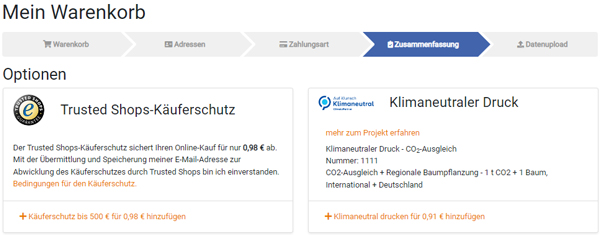
Trusted Shops-Käuferschutz & Klimaneutraler Druck
5. Schritt: Datenupload
Nach erfolgreicher Bestellung gelangen Sie im fünften und letzten Schritt zuerst auf eine Bestätigungsseite, wo wir Ihnen die Belegnummer zu Ihrer Bestellung anzeigen und Sie bei Bedarf einen Beleg ausdrucken können. Um uns die Druckdaten und ggf. auch Ihren eigenen Lieferschein zu diesem Auftrag zur Verfügung zu stellen, ziehen Sie diese in den Datei-Bereich auf der rechten Seite oder klicken Sie hier auf "durchsuchen" und betäitigen Sie anschließend den Button "Dateien hochladen". Die Dateigröße ist nicht beschränkt, die Geschwindigkeit des Uploads hängt aber maßgeblich von Ihrer Internetverbindung ab. Nach erfolgreichem Upload zeigen wir Ihnen eine Bildvorschau Ihrer Vorlage zur Kontrolle an, sodass Sie prüfen können, ob Sie die richtige Datei hochgeladen haben – die Vorschau zeigt dafür nur die erste Seite Ihrer Datei an, die nichts über das spätere Druckergebnis oder die Farben aussagt. Ihre Bestellung ist damit dann vollständig abgeschlossen.
Sollten Sie Ihre Druckdaten erneut oder später hochladen wollen, suchen Sie im Bereich "Mein Konto, Meine Bestellungen" nach dem jeweiligen Auftrag und wählen Sie im Dropdown-Feld "Aktionen" den Punkt "Druckdaten hochladen" aus. Solange die Daten bei uns nicht bearbeitet wurden, können Sie diese noch löschen und durch neue Druckdaten ersetzen.
Fragen und Antworten zur effektiven Nutzung des Online-Printshops
Wie kann ich den Online-Printshop druckdiscount24.de richtig und effektiv nutzen?
Sie können sich eine gute Übersicht zur richtigen und effektiven Nutzung unseres Online-Printshop durch unseren Druckleitfaden verschaffen, der in einer PDF-Datei alle Schritte rund um unseren Shop detailliert erklärt.
Was sind die Vorteile der Anmeldung bzw. Registrierung bei druckdiscount24.de?
Im angemeldeten Zustand genießen Sie viele Vorteile wie das Erstellen und Drucken von individuell angepassten Angeboten, das Hinzufügen eigener Referenztexte und Briefköpfe, die Auswahl einer beliebigen Empfängeranschrift und die Möglichkeit, auf Angebote bis zu drei Monate zurückzugreifen und den Status laufender und abgeschlossener Aufträge zu überprüfen.
Wie kann ich die Kalkulation meiner Druckprodukte durchführen?
Es gibt zwei Möglichkeiten zur Produktkalkulation. Sie können entweder ein günstiges Bestsellerprodukt auswählen oder Ihr Produkt selbst zusammenstellen. Für eine Produktkalkulation wählen Sie auf der Startseite Ihre gewünschte Produktkategorie aus und gelangen dann auf die Produktseite.
Was sind die zwei Ansichtsmodi in der Produktkalkulation?
In der Produktkalkulation können Sie zwischen der "Standard-Ansicht" und der "Experten-Ansicht" wählen. In der Standard-Ansicht werden die Konfigurationsschritte nacheinander mit allen möglichen Optionen angezeigt, sodass Sie Ihr Druckprodukt Schritt für Schritt konfigurieren können. In der Experten-Ansicht sehen Sie direkt alle Konfigurationsschritte mit allen möglichen Optionen.